ログインコーナー
会員限定ページなどに利用します。ログインページにしか設置できません。
 ログインコーナーをご利用になるためには、以下の条件を満たす必要があります。
ログインコーナーをご利用になるためには、以下の条件を満たす必要があります。
- SITE PUBLIS ベーシックライセンス 3.1.0 以降のバージョンを導入済み
- 「会員限定ページ管理オプション」を導入済み
オプションのご購入に関しましては、「ご購入・ダウンロード」ページをご参照ください。
ログインコーナーとログインブロック
ログインコーナー
- 1つのサイトに1つです。
- ログインページ以外に設置できません。
- 登録フォームを表示します。
- ログイン機能に関する詳細設定をします。
ログインブロック
- 設置する数、ページに制限はありません。
- ログインフォームを表示します。
- 登録はログインページに移動します。
- 詳細設定はログインコーナーで行います。
一般ユーザーログイン限定ページ
ページ権限設定から一般ユーザーログイン限定ページに設定すると、ログインコーナーでログインしたユーザーしか閲覧できないように制御することが可能です。
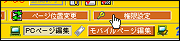
「一般ユーザーログイン限定ページ」にチェックします。
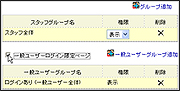
このページを閲覧可能な一般ユーザーグループを追加します。
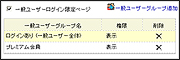
「一般ユーザーログイン限定ページ」に設定されたページへ、ログインせずにアクセスした場合は、ログインコーナーへ自動遷移します。
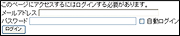
ログインコーナー利用の流れ
ログインコーナー設定・公開
●ログイン後のリダイレクトページ
●ユーザー登録に必要な項目
●登録フォームのレイアウト
●登録方法
承認の有無/ログイン状態の保存期間/初回ログイン時のパスワード変更/本登録有効時間
●自動送信メール内容
仮登録受付/新規登録パスワード/新規登録受付/登録情報変更確認/メールアドレス変更確認/パスワード変更確認/署名
●表示項目
ユーザー新規登録ボタン/登録情報変更ボタン/メールアドレス変更ボタン/退会ボタン/パスワード変更ボタン/パスワード再発行ボタン
↓
ログイン設定

基本設定
ログイン後に移動させたいページがある場合は、ページを指定します。
「選択」をクリックします
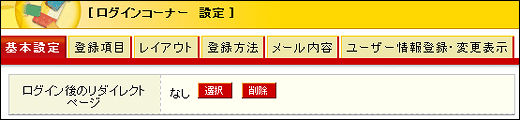
ページ一覧から表示させたいページを選択し、「OK」をクリックします

登録項目
ユーザー登録フォームに表示する項目を設定します。
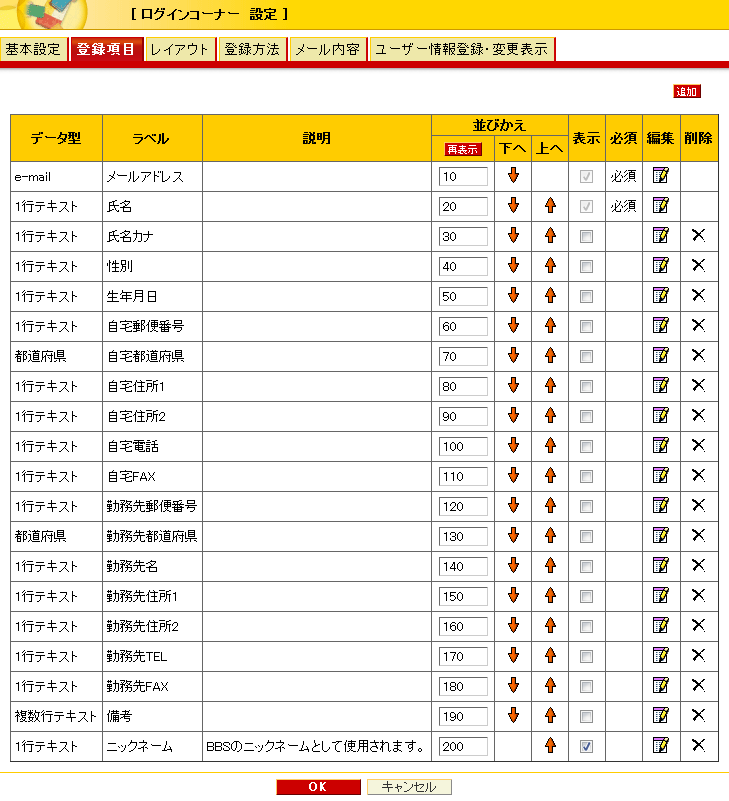
設定項目は以下の種類があります。
| 項目名 |
説明 |
初期値 |
|---|---|---|
| データ型 |
登録済み入力項目のデータ型(種別)を表示します。 |
- |
| ラベル |
登録済み入力項目のラベルを表示します。 |
- |
| 説明 |
登録済み入力項目の説明文を表示します。 |
- |
| 並びかえ |
登録済み入力項目の表示順序を並べかえることができます。 |
- |
| 表示 |
入力項目を表示(使用)するかどうかを指定します。 |
- |
| 必須 |
入力項目が必須項目設定されている場合に「必須」と表示します。 |
- |
| 編集 |
クリックすると、項目編集画面を開きます。 |
- |
| 削除 |
クリックすると、その入力項目を削除します。 |
- |
| 追加 (画面右上に表示) |
新規に入力項目を追加する場合にクリックします。 |
- |
項目編集
フォームの入力項目設定を行ないます。
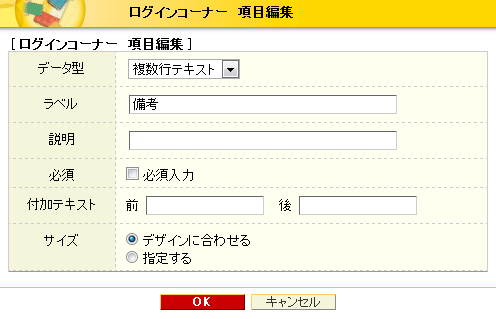
設定項目は以下の種類があります。
| 項目名 |
説明 |
初期値 |
|---|---|---|
| データ型 |
入力項目のデータ型(種別)を設定することができます。 設定したデータ型に応じて入力値のチェックを行ないます。 |
未選択 |
| ラベル |
入力項目のラベルを設定することができます。 |
なし |
| 説明 |
入力項目の上下に表示する文字を設定することができます。 説明文の表示などに利用できます。 表示位置はレイアウト設定画面で設定するこができます。 |
なし |
| 必須 |
有効にすると、入力項目への入力が必須扱いになります。 |
OFF |
| 付加テキスト |
入力項目の前後に表示する文字を設定することができます。 単位の表示などに利用できます。 ※出力先がモバイルの場合は本項目は表示されません。 |
なし |
| 確認入力 フォーム表示 |
データ型がe-mailの場合のみ表示します。 有効にすると、アドレス確認用のテキストボックスを追加表示します。 |
OFF |
| サイズ |
データ型が複数行テキストの場合のみ表示します。 1行に入力できる文字数及び表示行数を指定することができます。 |
デザインに合わせる |
●データ型一覧
選択できるデータ型は以下の種類があります。
| 項目名 |
説明 |
初期値 |
|---|---|---|
| 氏名 |
姓、名それぞれを入力するテキストボックスを表示します。 値に制限はありません。 |
なし |
| e-mail |
単一のテキストボックスを表示します。 入力チェックを行い半角英数文字以外、メールアドレス形式以外の値をエラーとします。 確認入力用のテキストボックスを追加表示させることもできます。 |
なし |
| 性別 |
性別を選択するラジオボタンを表示します。 |
男 |
|
年月日 |
年、月、日それぞれを入力するテキストボックスを表示します。 半角数値以外の値をエラーとします。 |
なし |
| 郵便番号 |
単一のテキストボックスを表示します。 「半角数値3桁+半角ハイフン記号+半角数値4桁」以外の値をエラーとします。 |
なし |
| 都道府県 |
47都道府県を選択するセレクトボックスを表示します。 内容や並び順の変更が必要な場合は、「セレクトボックス」型の項目を新規作成してください。 |
未選択 |
| 電話番号 |
単一のテキストボックスを表示します。 半角数値、半角ハイフン記号、プラス記号以外の値をエラーとします。 |
なし |
| 1行テキスト |
単一のテキストボックスを表示します。 値に制限はありません。 |
なし |
| 複数行テキスト |
テキストエリアを表示します。 値に制限はありません。 |
なし |
| セレクトボックス |
セレクトボックスを表示します。 選択させる値は「分類設定」画面にて設定することができます。 |
未選択 |
| ラジオボタン |
ラジオボタンを表示します。 選択させる値は「分類設定」画面にて設定することができます。 |
なし |
| チェックボックス |
チェックボックスを表示します。 選択させる値は「分類設定」画面にて設定することができます。 |
なし |
レイアウト
ユーザー登録フォームのレイアウトを設定します。
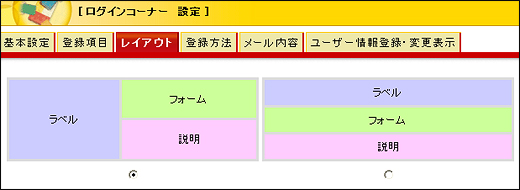
※本設定はPCのみ有効です。モバイルでは固定レイアウトになります。
設定項目は以下の種類があります。
| 項目名 |
説明 |
初期値 |
|---|---|---|
| レイアウト |
ラベル/フォーム(入力項目)/説明の表示レイアウトを設定することができます。 |
左上 |
登録方法
ユーザー登録方法などを設定します。
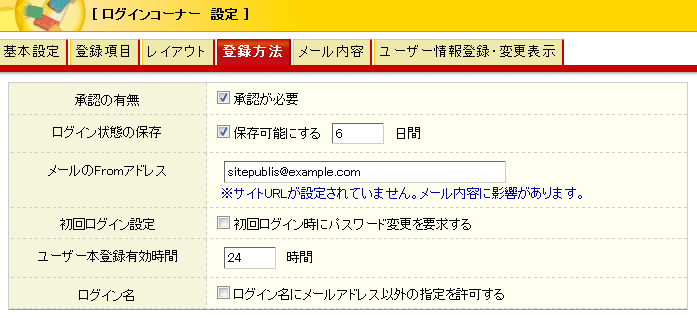
設定項目は以下の種類があります。
| 項目名 |
説明 |
初期値 |
|---|---|---|
| 承認の有無 |
登録にシステム管理者の承認が必要な場合は、チェックを入れます。 |
ON |
| ログイン状態の保存 |
チェックを入れて保存期間を設定すると、ログイン時に「自動ログイン」のチェックボックスが表示されます。
※「自動ログイン」にチェックを入れてログインすると、ログアウトするまでの保存期間中、ブラウザを閉じてもログイン状態を保ちます。 ※ユーザー側のブラウザの設定により、チェックを入れなくてもログイン状態を保つ場合があります。
|
6日間 |
| メールのFromアドレス | ユーザーに自動送信されるメールの、送信元のアドレスを設定します。 |
sitepublis@example.com |
| 初回ログイン設定 |
チェックを入れると、初回ログイン時にパスワードの変更が必須になります。 |
OFF |
| ユーザー本登録有効期間 |
新規ユーザー仮登録やメールアドレス変更時に自動送信する、本登録用URLの有効時間を設定します。時間を過ぎると、URLが無効になります。 |
24時間 |
| ログイン名 |
登録ユーザのログイン名としてメールアドレス以外を指定できるようにする場合、本設定を有効にします。 |
OFF |
メール内容
自動送信メールの内容を設定します。
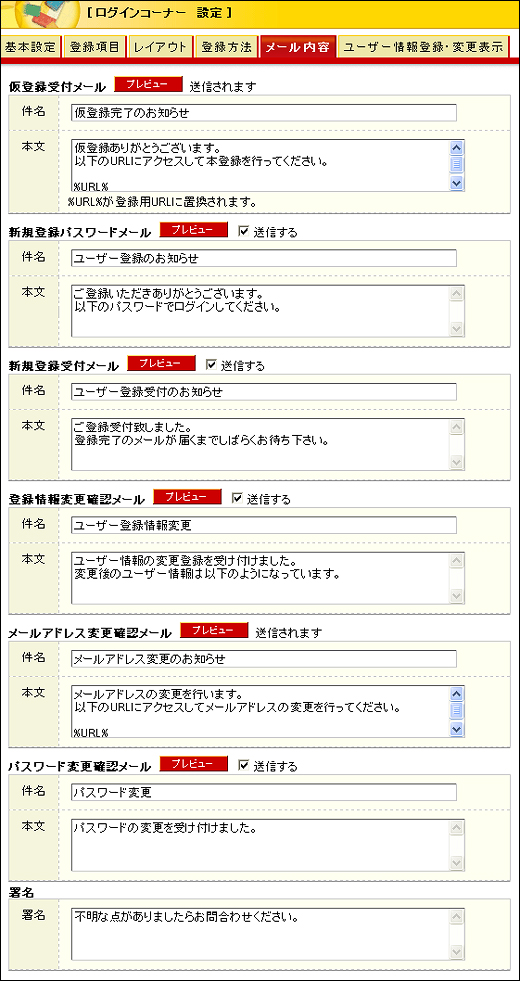
●プレビュー
「プレビュー」ボタンをクリックすると、プレビューが表示されます。
※仮登録受付メール、メールアドレス変更確認メールには、プレビュー内容に加え、『URLの有効期限は、仮登録後*時間です。このURLが無効になっている場合は、再度仮登録を行ってください。』
(*は「登録方法」タブで設定した有効時間)の文章が追加されます。
●送信する
チェックを入れると自動送信されます。
●件名
メールの件名です。
●本文
メールの本文です。
| 項目名 |
説明 |
「送信する」の初期値 |
|---|---|---|
| 仮登録受付メール |
ユーザーが「新規ユーザー登録」から仮登録をすると送信されるメールです。「%URL%」は登録用のURLに置換されます。 |
ON(変更不可) |
| 新規登録パスワードメール |
本登録完了後、パスワードを通知するメールです。 |
ON |
| 新規登録受付メール |
登録に承認が必要な場合、承認前に送信されるメールです。 |
ON |
| 登録情報変更確認メール |
ユーザーが登録情報を変更した場合に送信されるメールです。 |
ON |
| メールアドレス変更確認メール |
ユーザーが登録しているメールアドレスを変更した場合に送信されるメールです。「%URL%」は登録用のURLに置換されます |
ON(変更不可) |
| パスワード変更確認メール |
ユーザーがパスワードを変更した場合に送信されるメールです。 |
ON |
| 署名 |
メールの署名です。すべてのメールの末尾に挿入されます。 |
ユーザー情報登録・変更表示
ログインコーナーに表示するボタンを設定します。
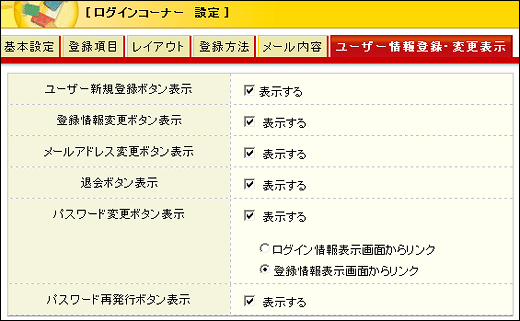
設定項目は以下の種類があります。
| 項目名 |
説明 |
初期値 |
|---|---|---|
| ユーザー新規登録ボタン表示 |
ユーザーによる新規登録ができます。ログイン情報画面に表示されます。 |
OFF |
| 登録情報変更ボタン表示 |
ユーザーが登録情報を変更できます。ログイン情報画面に表示されます。 |
OFF |
| メールアドレス変更ボタン表示 | ユーザーがメールアドレスを変更できます。登録情報変更画面に表示されます。 |
OFF |
| 退会ボタン表示 |
ユーザーが退会できます。システム管理画面のユーザー一覧からも削除されます。登録情報変更画面に表示されます。 |
OFF |
| パスワード変更ボタン表示 |
ユーザーがパスワードを変更できます。表示画面を選択できます。 |
OFF |
| パスワード再発行ボタン表示 |
パスワードを忘れたユーザー自身でパスワードを再設定できます。 入力したメールアドレスにパスワード再発行用URLをメール送付します。 |
OFF |
ログインデザイン設定
デザインを設定します。

ログインフォーム
ログインしていない状態で表示される、ログインフォームのデザインを設定します。
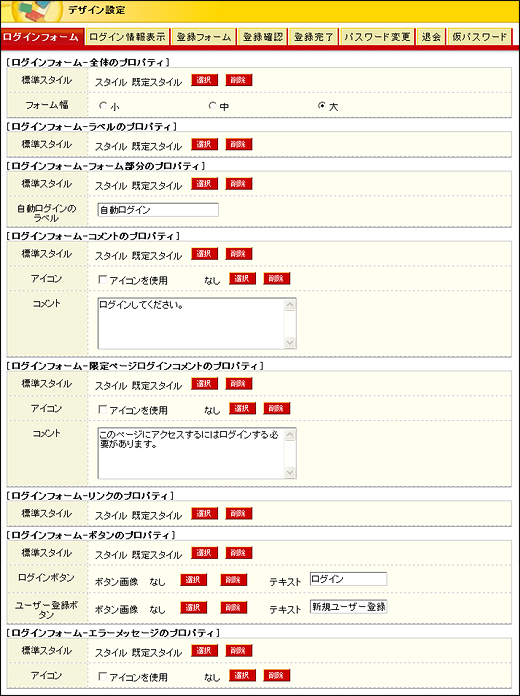
設定項目は以下の種類があります。
| 項目名 |
説明 |
初期値 |
|
|---|---|---|---|
|
ログインフォーム - 全体のプロパティ |
標準スタイル |
コメントを除く全体に適用されます。 |
既定スタイル |
| フォーム幅 |
小:半角25文字程度の幅です。 中:全角35文字程度の幅です。 大:全角45文字程度の幅です。 ※ブラウザによって多少異なります。 |
大 | |
|
ログインフォーム - ラベルのプロパティ |
標準スタイル |
ログインフォームのラベルに適用されます。 |
既定スタイル |
|
ログインフォーム - フォーム部分の プロパティ |
標準スタイル | ログインフォームのテキストエリア、自動ログインのチェックボックスに適用されます。 | 既定スタイル |
| 自動ログインのラベル |
自動ログインのチェックボックスのラベルです。 ※ログイン設定の「登録方法」タブで、ログイン状態の保存を可能にしている場合に表示されます。保存期間中、ログアウトするまでログイン状態を保つための設定です。 |
自動ログイン | |
|
ログインフォーム - コメントのプロパティ |
標準スタイル |
ログインフォームの上に表示されるコメントに適用されます。 |
既定スタイル |
| アイコン |
チェックを入れて画像を指定すると、コメントの先頭にアイコンを表示します。 |
OFF |
|
| コメント |
コメント内容を設定します。 |
ログインしてください。 | |
|
ログインフォーム - 限定ページログイン コメントのプロパティ |
標準スタイル |
ログインページ以外の「一般ユーザーログイン限定ページ」に設定してあるページにアクセスした際に、ログインフォームの上に表示されるコメントに適用されます。 | 既定スタイル |
| アイコン |
チェックを入れて画像を指定すると、コメントの先頭にアイコンを表示します。 |
OFF |
|
| コメント |
コメント内容を設定します。 |
このページにアクセスするにはログインする必要があります。 | |
|
ログインフォーム - リンクのプロパティ |
標準スタイル |
ログイン設定で「新規ユーザー登録ボタン」を表示させた場合に適用されます。 | 既定スタイル |
|
ログインフォーム - ボタンのプロパティ |
標準スタイル |
ボタンに適用されます。 |
既定スタイル |
| ログインボタン | 画像を設定すると画像ボタン、設定しない場合はテキストボタンになります。 | なし テキスト:ログイン |
|
| ユーザー登録ボタン | 画像を設定すると画像ボタン、設定しない場合はテキストリンクになります。 | なし テキスト:新規ユーザー登録 |
|
|
ログインフォーム - エラーメッセージの |
標準スタイル |
入力エラー時に、コメントの下に表示されるエラーメッセージに適用されます。 | 既定スタイル |
| アイコン |
チェックを入れて画像を設定すると、エラーメッセージの先頭にアイコンを表示します。 | OFF |
|
ログイン情報表示
ログインしている状態で表示される、ログイン情報のデザインを設定します。
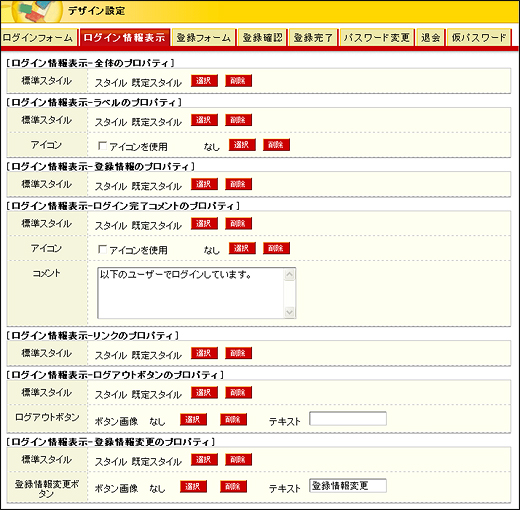
設定項目は以下の種類があります。
| 項目名 |
説明 |
初期値 |
|
|---|---|---|---|
|
ログイン情報表示 - 全体のプロパティ |
標準スタイル |
ログイン情報全体と、コメント、メールアドレス、氏名に適用されます。 | 既定スタイル |
|
ログイン情報表示 - ラベルのプロパティ |
標準スタイル | ログイン情報のラベルに適用されます。 | 既定スタイル |
| アイコン | チェックを入れて画像を設定すると、ラベルの先頭にアイコンを表示します。 | OFF | |
|
ログイン情報表示 - 登録情報のプロパティ |
標準スタイル | 登録者の情報に適用されます。 | 既定スタイル |
|
ログイン情報表示 - ログイン完了コメントの プロパティ |
標準スタイル |
ログイン情報の上部に表示されるコメントに適用されます。 | 既定スタイル |
| アイコン | チェックを入れて画像を指定すると、コメントの先頭にアイコンを表示します。 | OFF | |
| コメント | コメント内容です。 | 以下のユーザーでログインしています。 | |
|
ログイン情報表示 - ログアウトボタンの プロパティ |
標準スタイル | ログアウトボタンに適用されます。 | 既定スタイル |
| ログアウトボタン |
画像を設定すると画像ボタン、設定しない場合はテキストボタンになります。 |
なし | |
|
ログイン情報表示 - 登録情報変更の |
標準スタイル |
ログイン設定で表示する設定にしている場合、登録情報変更とパスワード変更のリンクに適用されます。 | 既定スタイル |
| コメント |
登録情報変更ボタンの画像を設定すると画像ボタン、設定しない場合はテキストボタンになります。 | なし テキスト:登録情報変更 |
|
登録フォーム
新規ユーザー仮登録、新規ユーザー登録(本登録)、登録情報変更、メールアドレス変更時の入力フォームのデザインを設定します。
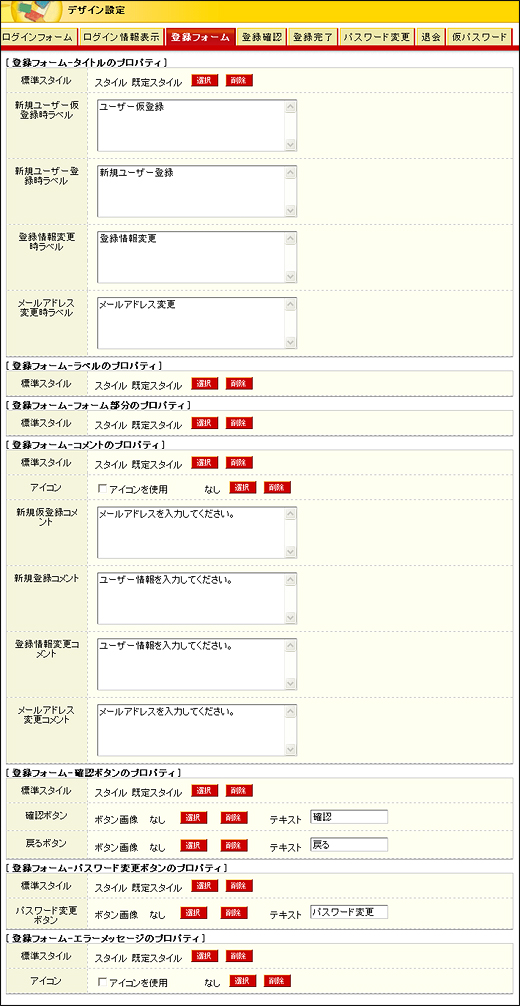
設定項目は以下の種類があります。
| 項目名 |
説明 |
初期値 |
|
|---|---|---|---|
|
登録フォーム - タイトルのプロパティ |
標準スタイル |
フォームのタイトルに適用されます。 | 既定スタイル |
|
新規ユーザー 仮登録時ラベル |
仮登録フォームのタイトルを設定します。 | ユーザー仮登録 | |
|
新規ユーザー 登録時ラベル |
本登録フォームのタイトルを設定します。 | 新規ユーザー登録 | |
|
登録情報 変更時ラベル |
登録情報変更フォームのタイトルを設定します。 | 登録情報変更 | |
|
メールアドレス 変更時ラベル |
メールアドレス変更フォームのタイトルを設定します。 | メールアドレス変更 | |
|
登録フォーム - ラベルのプロパティ |
標準スタイル | 登録フォームの項目ラベルのセルに適用されます。 | 既定スタイル |
|
登録フォーム - フォーム部分の プロパティ |
標準スタイル | 登録フォームのフォーム部分(フォーム、説明文)のセルに適用されます。 | 既定スタイル |
|
登録フォーム - コメントのプロパティ |
標準スタイル | タイトルの下に表示されるコメントに適用されます。 | 既定スタイル |
| アイコン | チェックを入れて画像を設定すると、コメントの先頭にアイコンを表示します。 | OFF | |
|
新規仮登録 コメント |
仮登録フォームのコメントを設定します。 | メールアドレスを入力してください。 | |
|
新規登録 コメント |
本登録フォームのコメントを設定します。 | ユーザー情報を入力してください。 | |
|
登録情報変更 コメント |
登録情報変更フォームのコメントを設定します。 | ユーザー情報を入力してください。 | |
|
メールアドレス 変更コメント |
メールアドレス変更フォームのコメントを設定します。 | メールアドレスを入力してください。 | |
|
登録フォーム - 確認ボタンのプロパティ |
標準スタイル | 確認ボタンと戻るボタン全体に適用されます。 | 既定スタイル |
| 確認ボタン | 画像を設定すると画像ボタンに、設定しないとテキストボタンになります。 | なし テキスト:確認 |
|
| 戻るボタン | 画像を設定すると画像ボタンに、設定しないとテキストボタンになります。 | なし テキスト:戻る |
|
|
登録フォーム - パスワード変更ボタンの プロパティ |
標準スタイル |
ログイン設定の「ユーザー情報登録・変更表示」タブで、パスワード変更ボタン表示を登録情報画面に設定している場合に適用されます。 ※ログイン情報画面に設定している場合、ボタン画像のみ適用されます。 |
既定スタイル |
|
パスワード変更 ボタン |
画像を設定すると画像ボタンに、設定しないとテキストボタンになります。 | なし テキスト:パスワード変更 |
|
|
登録フォーム - エラーメッセージの プロパティ |
標準スタイル | 入力エラーの場合に、タイトルの下に表示されるエラーメッセージに適用されます。 | 既定スタイル |
| アイコン |
チェックを入れて画像を設定すると、メッセージの先頭にアイコンが表示されます。 |
なし | |
登録確認
新規ユーザー仮登録、新規ユーザー登録(本登録)、登録情報変更、メールアドレス変更時の、入力確認画面のデザインを設定します。
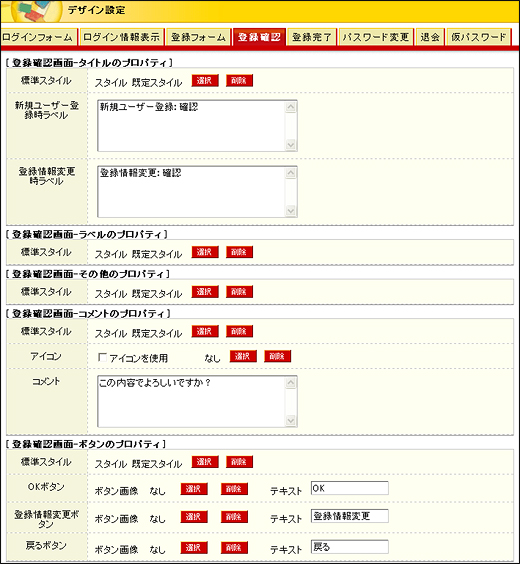
設定項目は以下の種類があります。
| 項目名 |
説明 |
初期値 |
|
|---|---|---|---|
|
登録確認画面 - タイトルのプロパティ |
標準スタイル |
確認画面のタイトルに適用されます。 | 既定スタイル |
|
新規ユーザー 登録時ラベル |
本登録確認画面のタイトルを設定します。 | 新規ユーザー登録:確認 | |
|
登録情報 変更時ラベル |
登録情報変更確認画面のタイトルを設定します。 | 登録情報変更:確認 | |
|
登録確認画面 - ラベルのプロパティ |
標準スタイル | 確認画面のラベルのセルに適用されます。 | 既定スタイル |
|
登録確認画面 - その他のプロパティ |
標準スタイル | 登録内容部分のセルに適用されます。 | 既定スタイル |
|
登録確認画面 - コメントのプロパティ |
標準スタイル | 確認項目の下に表示されるコメントと、コメントのセルに適用されます。 | 既定スタイル |
| アイコン | チェックを入れて画像を設定すると、コメントの先頭にアイコンを表示します。 | OFF | |
|
コメント |
確認コメントを設定します。 | この内容でよろしいですか? | |
|
登録確認画面 - ボタンのプロパティ |
標準スタイル | ボタン部分全体に適用されます。 | 既定スタイル |
| OKボタン | 画像を設定すると画像ボタンに、設定しないとテキストボタンになります。 | なし テキスト:OK |
|
|
登録情報 変更ボタン |
画像を設定すると画像ボタンに、設定しないとテキストボタンになります。 | なし テキスト:登録情報変更 |
|
| 戻るボタン | 画像を設定すると画像ボタンに、設定しないとテキストボタンになります。 | なし テキスト:戻る |
|
登録完了
新規ユーザー仮登録、新規ユーザー登録(本登録)、登録情報変更、メールアドレス変更時の完了画面のデザインを設定します。
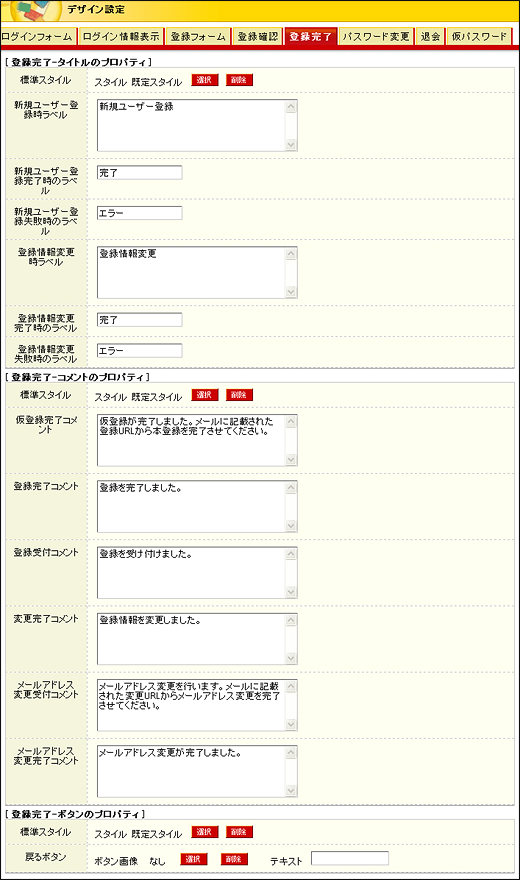
設定項目は以下の種類があります。
| 項目名 |
説明 |
初期値 |
|
|---|---|---|---|
|
登録完了 - タイトルのプロパティ |
標準スタイル |
完了画面のタイトルに適用されます。 | 既定スタイル |
|
新規ユーザー 登録時ラベル |
本登録完了画面のタイトルを設定します。 | 新規ユーザー登録 | |
|
新規ユーザー 登録完了時のラベル |
新規ユーザー登録が完了した場合に、「新規ユーザー登録時ラベル」で設定したタイトルに続いて表示されます。 | 完了 | |
|
新規ユーザー 登録失敗時のラベル |
新規ユーザー登録が失敗した場合に、「新規ユーザー登録時ラベル」で設定したタイトルに続いて表示されます。 | エラー | |
|
登録情報 変更時ラベル |
登録情報変更完了画面のタイトルを設定します。 | 登録情報変更 | |
|
登録情報変更 完了時のラベル |
ユーザー登録情報変更が完了した場合に、「登録情報変更時ラベル」で設定したタイトルに続いて表示されます。 | 完了 | |
|
登録情報変更 失敗時のラベル |
ユーザー登録情報変更が失敗した場合に、「登録情報変更時ラベル」で設定したタイトルに続いて表示されます。 | エラー | |
|
登録完了 - コメントのプロパティ |
標準スタイル | 完了画面のコメントに適用されます。 | 既定スタイル |
| 仮登録完了コメント | 仮登録完了画面のコメント内容を設定します。 | 仮登録が完了しました。メールに記載された登録URLから本登録を完了させてください。 | |
| 登録完了コメント | 本登録完了画面のコメント内容を設定します。 | 登録を完了しました。 | |
| 登録受付コメント |
本登録受付完了画面のコメント内容を設定します。 ※登録に承認が必要な場合に表示されます。 |
登録を受け付けました。 | |
| 変更完了コメント | ユーザー登録情報変更完了画面のコメント内容を設定します。 | 登録情報を変更しました。 | |
|
メールアドレス 変更受付コメント |
メールアドレス変更受付完了時のコメント内容を設定します。 | メールアドレス変更を行います。メールに記載された変更URLからメールアドレス変更を完了させてください。 | |
|
メールアドレス 変更完了コメント |
メールアドレス変更完了時のコメント内容を設定します。 | メールアドレス変更が完了しました。 | |
|
登録完了 - ボタンのプロパティ |
標準スタイル | ログイン画面に戻るボタン部分全体に適用されます。 | 既定スタイル |
| 戻るボタン | 画像を設定すると画像ボタンに、設定しないとテキストボタンになります。 | なし | |
パスワード変更
パスワード変更時の画面のデザインを設定します。
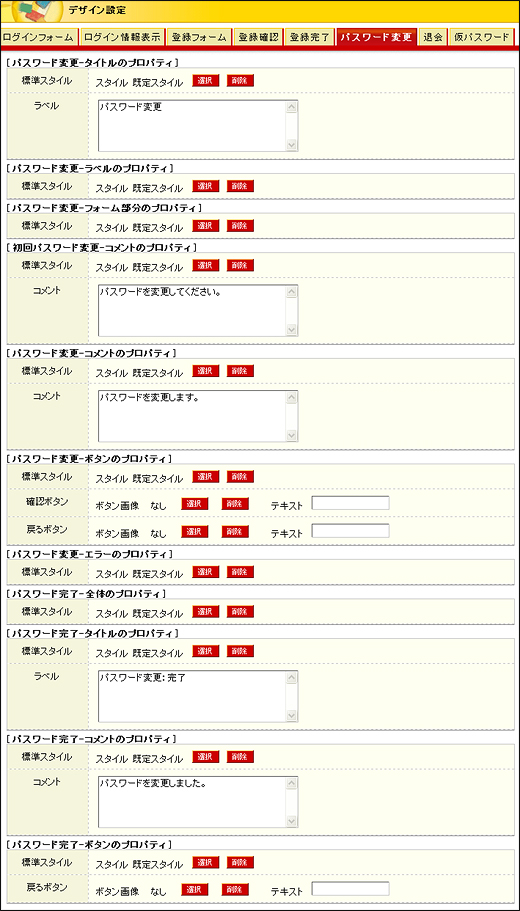
設定項目は以下の種類があります。
| 項目名 |
説明 |
初期値 |
|
|---|---|---|---|
|
パスワード変更 - タイトルの プロパティ |
標準スタイル |
パスワード変更画面のタイトルに適用されます。 | 既定スタイル |
|
ラベル |
タイトルを設定します。 | パスワード変更 | |
|
パスワード変更 - ラベルの プロパティ |
標準スタイル |
パスワード入力フォームのラベルに適用されます。 | 既定スタイル |
|
パスワード変更 - フォーム部分の プロパティ |
標準スタイル |
パスワード入力フォームの入力欄に適用されます。 | 既定スタイル |
|
初回パスワード変更 プロパティ |
標準スタイル |
初回ログインのパスワード変更時に表示されるコメントに適用されます。 ※ログイン設定の「登録方法」タブで、初回ログイン時にパスワード変更を要求する設定にした場合に表示されます。 |
既定スタイル |
|
コメント |
コメント内容を設定します。 | パスワードを変更してください。 | |
| パスワード変更 -コメントの プロパティ |
標準スタイル |
初回ログイン時以外のパスワード変更時に表示されるコメントに適用されます。 | 既定スタイル |
| コメント | コメント内容を設定します。 | パスワードを変更します。 | |
|
パスワード変更 - ボタンの プロパティ |
標準スタイル | パスワード変更画面のボタン部分全体に適用されます。 | 既定スタイル |
| 確認ボタン | 画像を設定すると画像ボタンに、設定しないとテキストボタンになります。 | なし | |
| 戻るボタン | 画像を設定すると画像ボタンに、設定しないとテキストボタンになります。 | なし | |
|
パスワード変更 - エラーのプロパティ |
標準スタイル | 入力エラーの場合に表示されるエラーメッセージに適用されます。 | 既定スタイル |
|
パスワード完了 - 全体のプロパティ |
標準スタイル | パスワード変更完了画面全体に適用されます。 | 既定スタイル |
|
パスワード完了 - タイトルのプロパティ |
標準スタイル | パスワード変更完了画面のタイトルに適用されます。 | 既定スタイル |
| ラベル | タイトルを設定します。 | パスワード変更:完了 | |
|
パスワード完了 - コメントのプロパティ |
標準スタイル | パスワード変更完了画面のコメントに適用されます。 | 既定スタイル |
| コメント | コメント内容を設定します。 | パスワードを変更しました。 | |
|
パスワード完了 - ボタンのプロパティ |
標準スタイル | ログイン画面に戻るボタン部分全体に適用されます。 | 既定スタイル |
| 戻るボタン | 画像を設定すると画像ボタンに、設定しないとテキストボタンになります。 | なし | |
退会
退会時の画面のデザインを設定します。
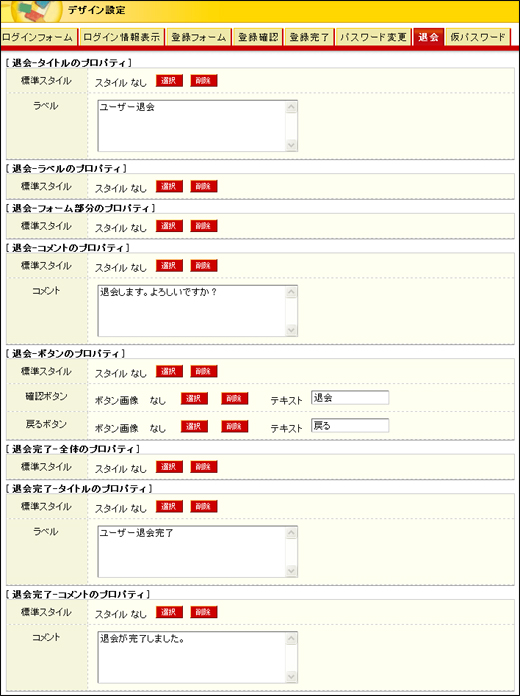
設定項目は以下の種類があります。
| 項目名 |
説明 |
初期値 |
|
|---|---|---|---|
|
退会 - タイトルのプロパティ |
標準スタイル |
退会画面のタイトルに適用されます。 | なし |
|
ラベル |
タイトルを設定します。 | ユーザー退会 | |
|
退会 - ラベルのプロパティ |
標準スタイル | ラベルに適用します。 | なし |
|
退会 - フォーム部分の プロパティ |
標準スタイル | フォーム部分に適用します。 | なし |
|
退会 - コメントのプロパティ |
標準スタイル | コメントに適用されます。 | 既定スタイル |
|
コメント |
コメント内容を設定します。 | 退会します。よろしいですか? | |
|
退会 - ボタンのプロパティ |
標準スタイル | ボタン部分全体に適用されます。 | 既定スタイル |
|
確認ボタン |
画像を設定すると画像ボタンに、設定しないとテキストボタンになります。 | なし テキスト:退会 |
|
| 戻るボタン | 画像を設定すると画像ボタンに、設定しないとテキストボタンになります。 | なし テキスト:戻る |
|
|
退会完了 - 全体のプロパティ |
標準スタイル | 退会完了画面全体に適用されます。 | なし |
|
退会完了 - タイトルのプロパティ |
標準スタイル | 退会完了画面のタイトルに適用されます。 | なし |
| ラベル | タイトルを設定します。 | ユーザー退会完了 | |
|
退会完了 - コメントのプロパティ |
標準スタイル | 退会完了画面のコメントに適用されます。 | なし |
| コメント | コメント内容を設定します。 | 退会が完了しました。 | |
仮パスワード
仮パスワード発行画面で使用するタイトルやコメントを設定します。
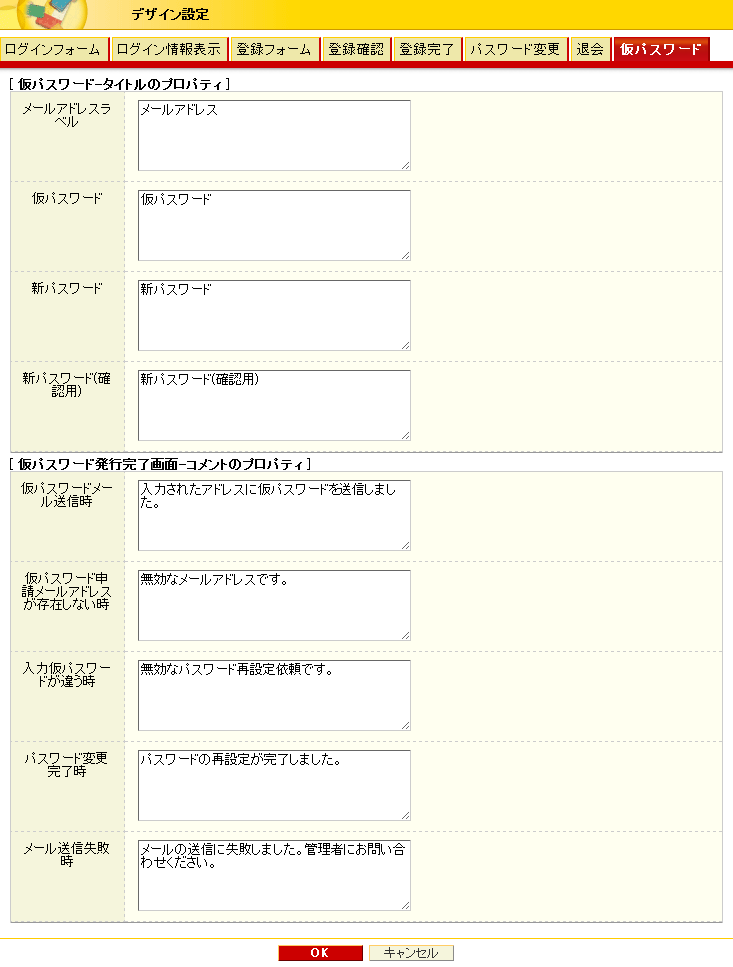
設定項目は以下の種類があります。
| 項目名 |
説明 |
初期値 |
|
|---|---|---|---|
|
仮パスワード - タイトルのプロパティ |
メールアドレスラベル | メールアドレス入力フォームのタイトルを設定します。 | メールアドレス |
|
仮パスワード |
仮パスワード入力フォームのタイトルを設定します。 | 仮パスワード | |
| 新パスワード | 新パスワード入力フォームのタイトルを設定します。 | 新パスワード | |
| 新パスワード(確認用) | 新パスワード入力確認フォームのタイトルを設定します。 | 新パスワード(確認用) | |
|
仮パスワード発行完了画面 - コメントのプロパティ |
仮パスワード メール送信時 |
仮パスワード発行完了時に表示されるコメントを設定します。 | 入力されたアドレスに仮パスワードを送信しました。 |
|
仮パスワード 申請メールアドレスが 存在しない時 |
仮パスワード申請したメールアドレスをもつユーザーが登録されていない場合に、表示されるコメントを設定します。 | 無効なメールアドレスです。 | |
|
入力仮パスワードが 違う時 |
仮パスワードが間違っている場合に表示されるコメントを設定します。 | 無効なパスワード再設定依頼です。 | |
|
パスワード変更 完了時 |
パスワード変更が完了した場合に表示されるコメントを設定します。 | パスワードの再設定が完了しました。 | |
| メール送信失敗時 | メール送信エラーが発生した場合に表示されるコメントを設定します。 | メールの送信に失敗しました。管理者にお問い合わせください。 | |

